Wielu użytkowników jest sfrustrowanych problemem z kopią zapasową WhatsApp, która nie postępuje na Androidzie i się zawiesza. W efekcie, kopia zapasowa WhatsApp na Androidzie nie została ukończona. W tym artykule przedstawiam 7 wykonalnych i przydatnych rozwiązań, które pomogą Ci łatwo wykonać kopię zapasową WhatsApp na Androidzie.
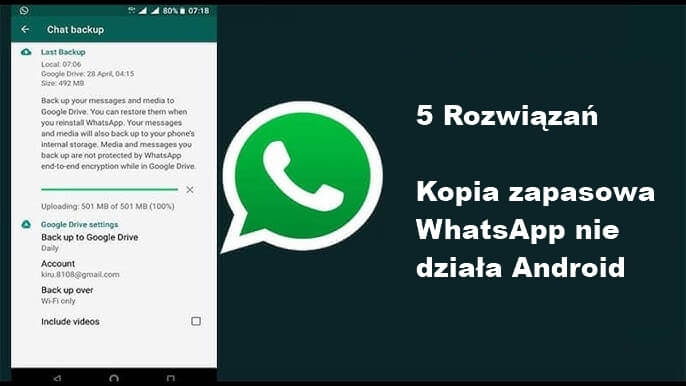
1. Ukończ kopię zapasową WhatsApp bez zajmowania miejsca na przechowywanie
Jeśli nie udało się ukończyć kopii zapasowej WhatsApp na Androidzie, problem może leżeć po stronie Google Drive, a nie w Twoim urządzeniu. Pierwszym krokiem jest rozważenie alternatywy do tworzenia kopii zapasowej WhatsApp. Dlatego polecam wydajne narzędzie do tworzenia kopii zapasowych - iMyTrans. To aplikacja, która łatwo wykonuje kopię zapasową, transfer i przywracanie WhatsApp. Co najważniejsze, nie musisz płacić za przechowywanie.
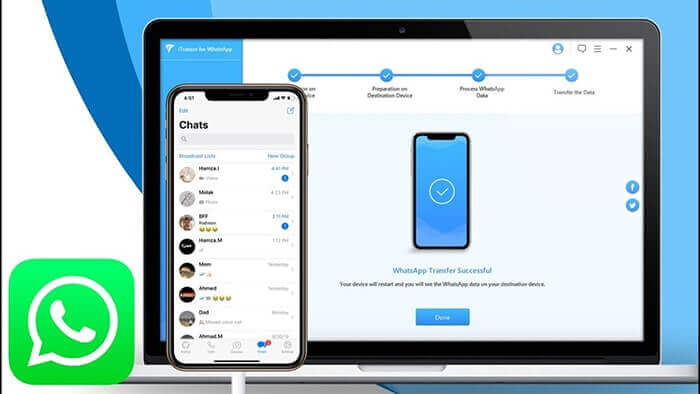
Funkcje iMyTrans:
- 1. Tworzenie kopii zapasowej WhatsApp w kilku kliknięciach: profesjonalne narzędzie do kopii zapasowych, które zapobiega problemom z niedokończoną kopią zapasową zarówno na Androidzie, jak i na iPhone.
- 2. Nie nadpisuje starych kopii zapasowych: oddzielnie zapisuje stare i nowe kopie zapasowe, pozwalając wybrać, którą chcesz przywrócić.
- 3. Nie wymaga miejsca na przechowywanie: pozwala wykonać kopię zapasową wiadomości WhatsApp na PC, oszczędzając miejsce na Google Drive i urządzeniu.
- 4. Selektywne przywracanie: Możesz wybrać kopię zapasową, którą chcesz przywrócić na dowolne urządzenie Android lub iOS.
- 5. Przenoszenie WhatsApp między Androidem a iPhone’em: umożliwia transfer WhatsApp między Androidem a iPhone’em lub odwrotnie.
[Krok po kroku] Tworzenie kopii zapasowej WhatsApp i zapobieganie problemom z niedokończoną kopią zapasową
Krok 1: Pobierz i zainstaluj iMyTrans na komputerze, a następnie uruchom program. Wybierz "Kopia zapasowa", podłącz urządzenie do komputera za pomocą kabla USB i poczekaj, aż program wykryje urządzenie.
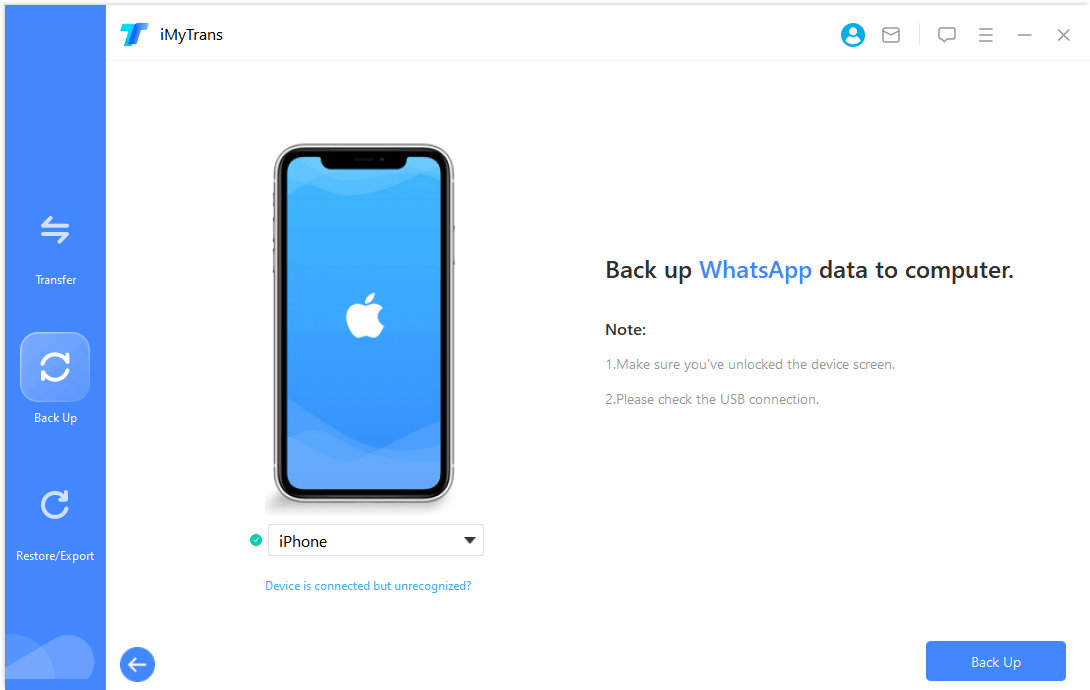
Krok 2: Proces tworzenia kopii zapasowej rozpocznie się, gdy program wykryje urządzenie. Wystarczy, że utrzymasz urządzenie podłączone do komputera, aż proces się zakończy.
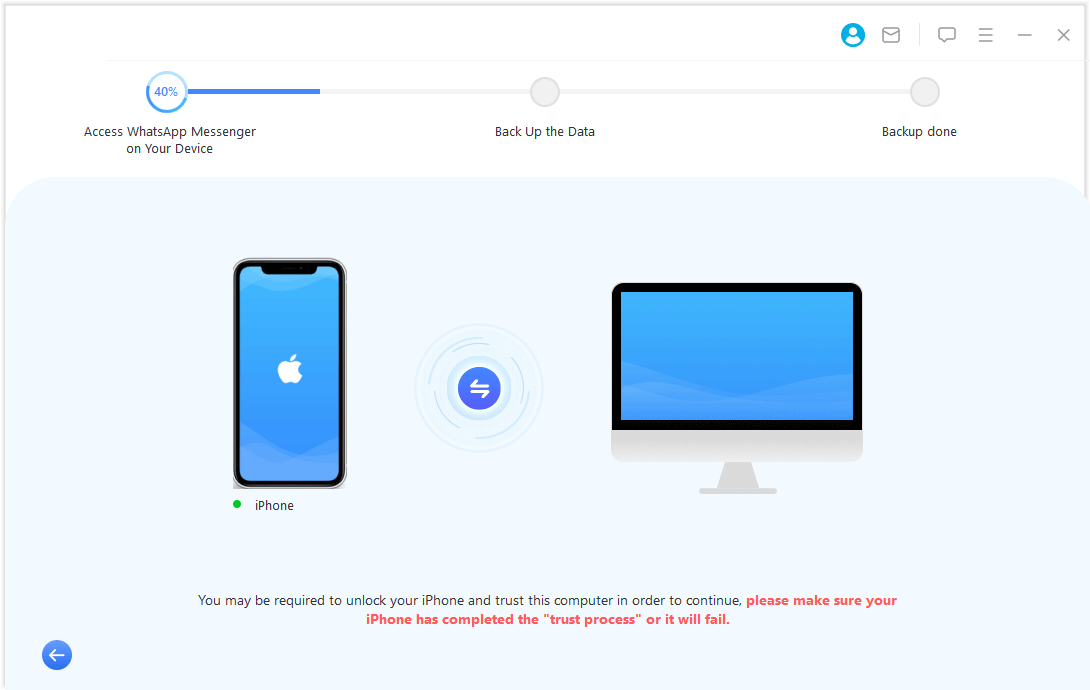
Krok 3 (Opcjonalnie): Możesz później przywrócić kopię zapasową na urządzeniu Android lub iPhone, korzystając z funkcji Przywróć/ Eksportuj.
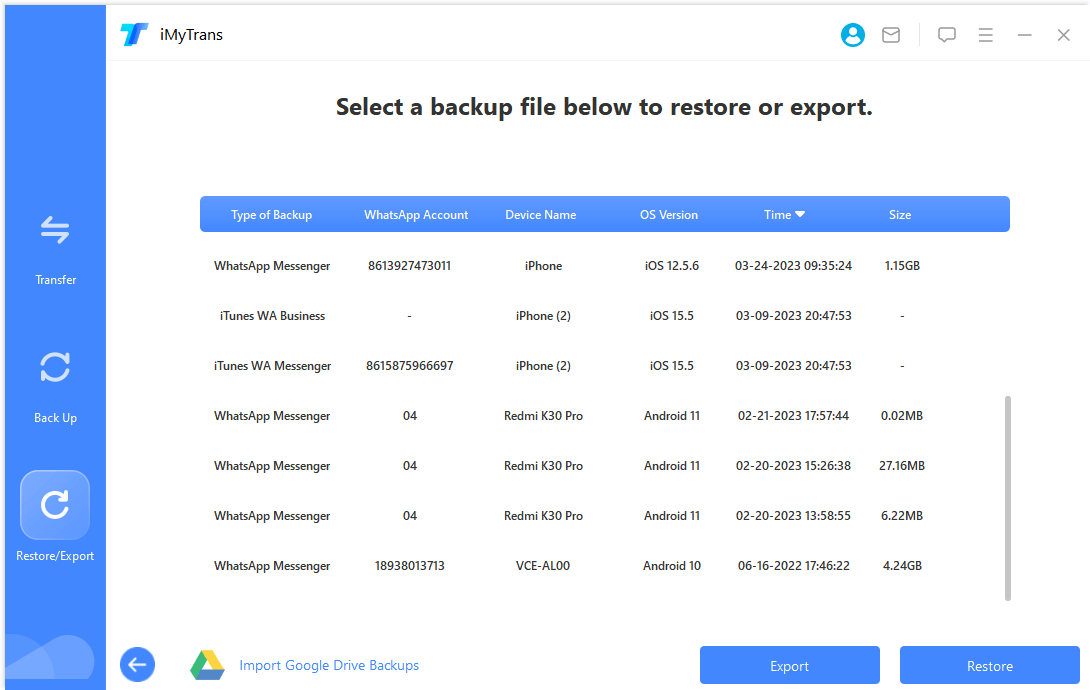
2. Oficjalne sugestie WhatsApp - Kopia zapasowa WhatsApp nie postępuje na Dysku Google
Dysk Google nadal przygotowuje kopię zapasową, a WhatsApp nie postępuje lub WhatsApp nie znajduje kopii zapasowej – może to wynikać z konfiguracji konta Google Drive. Sugerują, aby sprawdzić następujące elementy, jeśli kopia zapasowa WhatsApp nie zostaje zakończona na Dysku Google:
1. Sprawdź, czy masz dodane konto Google na swoim telefonie i jest aktywne.
2. Pamiętaj, że usługi Google Play są dostępne tylko na Androidzie 2.3.4 lub nowszym, więc jeśli Twoje urządzenie działa na starszej wersji, konieczne może być jego zaktualizowanie, aby zapobiec problemom z tworzeniem kopii zapasowej WhatsApp.
3. Jeśli próbujesz utworzyć kopię zapasową przez sieć mobilną, upewnij się, że masz wystarczającą ilość danych, aby obsłużyć usługi Google Play i WhatsApp. Możesz również spróbować wykonać kopię zapasową w innej sieci.
Uwaga
Jeśli nie rozwiązałeś problemu, możesz przejść bezpośrednio do części 1, która rozwiąże problem bezpośrednio. Możesz także spróbować całego procesu tworzenia kopii zapasowej na Dysku Google z WhatsApp.com.
3. Sugestie z Reddit - Kopia zapasowa WhatsApp nie kończy się na Androidzie
Użytkownicy Reddit mogą mieć lepsze sugestie dotyczące problemu, gdy nie udało się ukończyć kopii zapasowej WhatsApp na Androidzie. Oto dwie najłatwiejsze rozwiązania:
1 Wymuś zatrzymanie WhatsApp
Spróbuj wymusić zatrzymanie WhatsApp, jeśli kopia zapasowa WhatsApp nie kończy się na Androidzie. Aby to zrobić na swoim urządzeniu z Androidem, przejdź do Ustawienia > Aplikacje > Otwórz listę aplikacji > Wybierz WhatsApp i kliknij „Wymuś zatrzymanie”. Teraz ponownie otwórz WhatsApp i spróbuj utworzyć kopię zapasową.
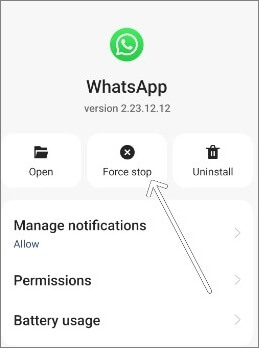
2 Wypróbuj wersję Beta WhatsApp
Jeśli przywracanie kopii zapasowej WhatsApp również nie postępuje, możesz spróbować użyć wersji Beta WhatsApp, która oferuje nowszą wersję aplikacji WhatsApp i może pomóc w utworzeniu kopii zapasowej. Należy jednak pamiętać, że większość wersji Beta może być niestabilna i może powodować dodatkowe problemy.
Dołącz do programu Beta WhatsApp: https://play.google.com/apps/testing/com.whatsapp/join
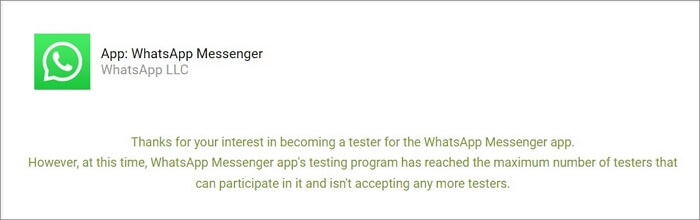
Uwaga
Dyskusje na Reddit na temat utknięcia kopii zapasowej WhatsApp na 100%
4. Sugestie z forów Android - Nie udało się ukończyć kopii zapasowej WhatsApp na Androidzie
Użytkownicy forów Android zaproponowali dwa sposoby na rozwiązanie problemu, gdy kopia zapasowa WhatsApp nie postępuje:
1 Wyczyść pamięć podręczną aplikacji na Androidzie
Sugerują przejście do Ustawienia > Aplikacje > Wybierz WhatsApp > Wymuś zatrzymanie > Pamięć > Wyczyść pamięć podręczną, a następnie ponownie uruchom telefon przed ponowną próbą utworzenia kopii zapasowej WhatsApp.
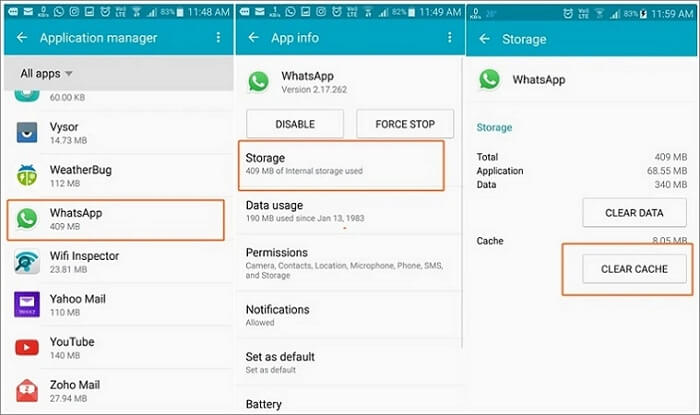
2 Wypróbuj inne konto Google Drive
Użytkownicy Android Central również zalecają wypróbowanie innego konta Google, jeśli kopia zapasowa WhatsApp nie postępuje na Samsung/Huawei itd. Jeśli nie masz innego konta, stwórz nowe, dodaj je do swojego urządzenia i zmień ustawienia kopii zapasowej w WhatsApp. Spróbuj wykonać kopię zapasową na tym nowym koncie, aby sprawdzić, czy proces się zakończy.
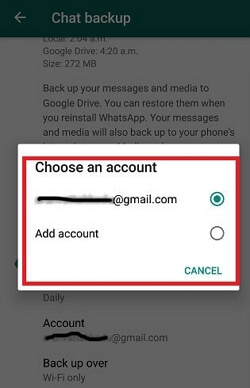
Uwaga
Dyskusje na Android na temat WhatsApp nie kończy kopii zapasowej
5. Często zadawane pytania dotyczące kopii zapasowej WhatsApp na Androidzie
1 Jak ukończyć kopię zapasową?
Krok 1. Przejdź do Ustawienia > Google w WhatsApp.
Krok 2. Wybierz "Utwórz kopię zapasową teraz", a dane zostaną zapisane na Dysku Google.
Krok 3. Zaloguj się na swoje konto Google na urządzeniach i zobaczysz komunikat o odnalezionej kopii zapasowej. Kliknij "Przywróć" i gotowe.
2 Jak anulować kopię zapasową?
Krok 1. Otwórz WhatsApp na swoim iPhone, a następnie przejdź do "Ustawienia".
Krok 2. Wybierz "Czaty" i następnie "Kopia zapasowa".
Krok 3. Teraz wybierz "Automatyczna kopia", a następnie "Nie". WhatsApp przestanie tworzyć kopie zapasowe na iCloud. Możesz wykonać te same kroki, aby ponownie włączyć tę funkcję.
3 Jak wyświetlić wiadomości WhatsApp na Dysku Google?
Krok 1. Odinstaluj WhatsApp, a następnie ponownie go zainstaluj.
Krok 2. Uruchom WhatsApp, zweryfikuj numer i wybierz "Przywróć".
Krok 3. Gdy przywracanie zakończy się pomyślnie, kliknij "Dalej". Twoje wiadomości WhatsApp zostaną wyświetlone.
Podsumowanie
Gdy nie udało się ukończyć kopii zapasowej WhatsApp na Androidzie, nie martw się – możesz rozwiązać ten problem za pomocą powyższych rozwiązań. Możesz użyć iMyFone iMyTrans, aby łatwo wykonać kopię zapasową WhatsApp bez zajmowania miejsca na urządzeniu. Możesz także wykonać kopię zapasową WhatsApp przez WhatsApp Web.
Mam nadzieję, że ten post pomoże rozwiązać problem nie postępującej kopii zapasowej WhatsApp na Androidzie. Zapraszamy do zostawienia komentarzy poniżej.

